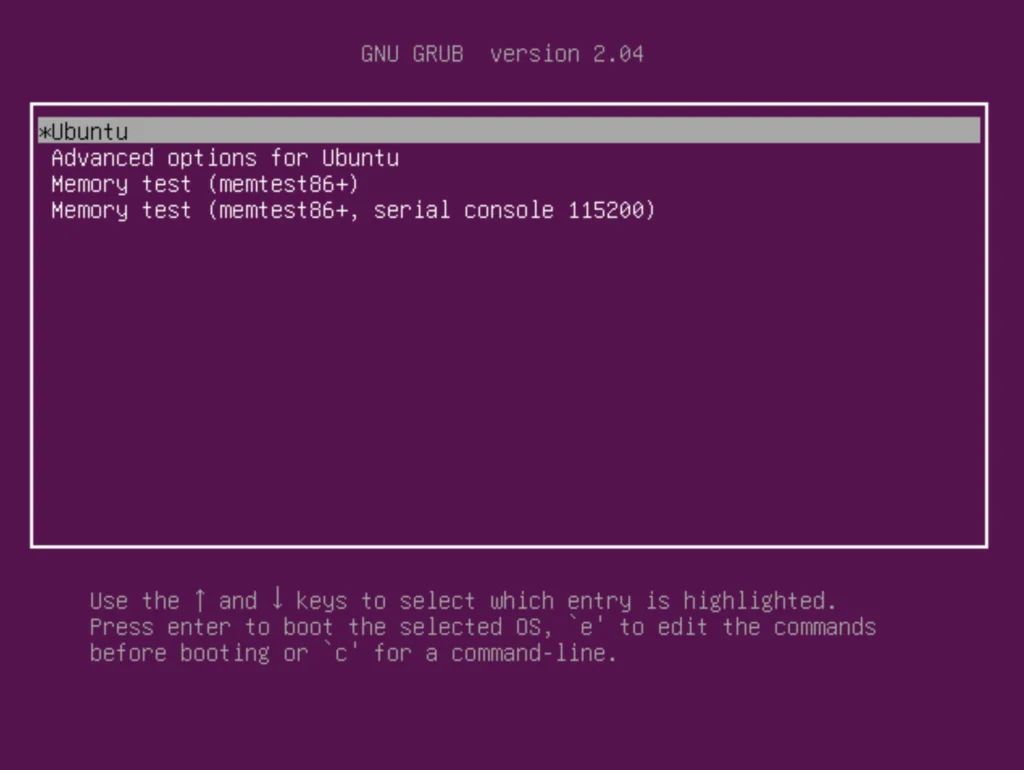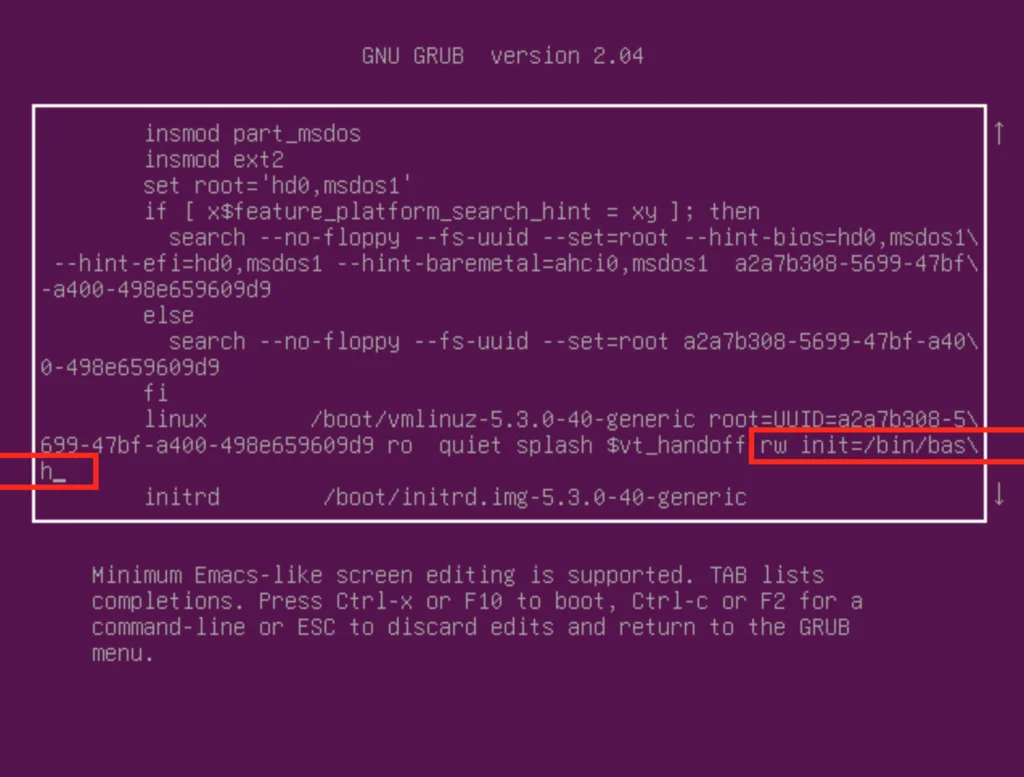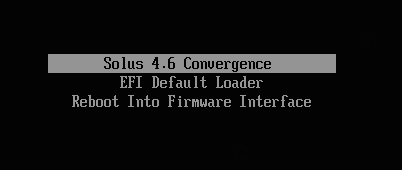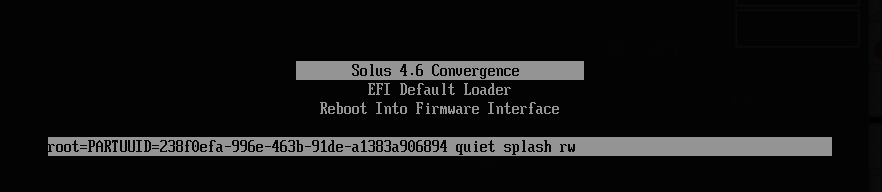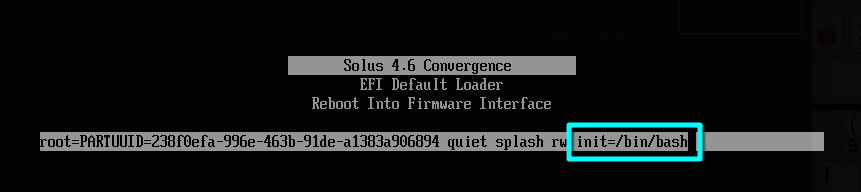Mot de passe oublier
Il existe à ma connaissance deux manières de changer un mot de passe oublier.
En live
Le principe est d'accéder au fichier shadow qui se trouve dans /etc uniquement accessible à root via une session live.
Une fois dans la session live, monter la partition du disque système interne et aller en root dans le fichier /etc/shadow.
Une fois dedans, aller à la ligne de l'utilisateur, le mot de passe chiffré se trouve après l'utilisateur séparé par des doubles point :.
julien:le_mot_de_passe_ce_trouve_ici:20041:0:99999:7:::Il suffit de le supprimer, mais bien laisser les séparateurs.
julien::20041:0:99999:7:::De là, on peut retourner sur l'ordinateur normalement, il n'y a plus de mot de passe, reste plus qu'à le définir.
Avec option au démarrage
Avec GRUB
Au démarrage, accéder à GRUB en faisant la touche [SHIFT] s'il n'apparait pas.
Appuyer sur e pour éditer les options avant le lancement.
Une fois en mode édition, aller à la fin de la ligne qui commence par linux et rajouter
rw init=/bin/bashAttention, la disposition du clavier est peut-être en QWERTY, dans ce cas, il faut taper ceci au clavier pour avoir le bon résultat :
rz init=!bin!bqshEnsuite faire les touches CTRL + x ou F10 pour démarrer le système.
On arrive sur une interface en ligne de commande, il suffit de lancer la commande passwd suivi de l'utilisateur, julien dans l'exemple.
passwd julienEnsuite ont est invité à définir le mot de passe, une fois fait, il suffit de redémarrer l'ordinateur normalement.
Avec systemd-boot
Avec systemd-boot c'est presque pareil que pour grub.
Appuyer sur e pour éditer les options avant le lancement.
Une fois en mode édition, aller à la fin de la ligne rajouter
init=/bin/bashAttention, la disposition du clavier est peut-être en QWERTY, dans ce cas, il faut taper ceci au clavier pour avoir le bon résultat :
init=!bin!bqshEnsuite, utiliser la touche ENTRER pour lancer le système.
On arrive sur une interface en ligne de commande, il suffit de lancer la commande passwd suivi de l'utilisateur, julien dans l'exemple.
passwd julienEnsuite ont est invité à définir le mot de passe, une fois fait, il suffit de redémarrer l'ordinateur normalement.